修復Windows 11中出現的系統錯誤67
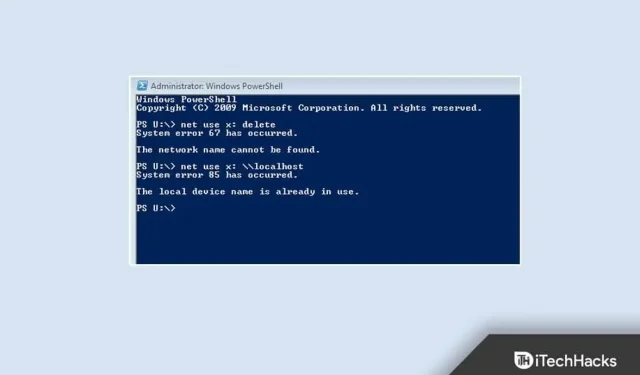
“發生系統錯誤 67”是嘗試在 CMD/PowerShell 中映射網絡驅動器時出現的常見問題。不正確的網絡配置和過時的網絡驅動程序通常是造成此錯誤的原因。然而,造成這種情況不同的還有其他各種原因。繼續閱讀這篇文章以了解如何解決此問題。
修復 Windows 11/10 中的系統錯誤 67
發生此錯誤時,用戶無法映射網絡驅動器,並且命令行上會顯示錯誤消息。以下是一些有助於解決此問題的故障排除方法:
使用正確的語法
使用不正確的語法是最常見的用戶錯誤。如果映射網絡驅動器,請務必使用反斜杠。如果您使用正斜杠,終端可能會認為您正在指定選項。
更新網絡適配器驅動程序
由於無線網絡適配器驅動程序丟失或損壞,您的 Windows 11 設備可能會收到“系統錯誤 67 已發生”錯誤。更新您的驅動程序並檢查問題是否已解決。您可以這樣做:
- 單擊“開始”並蒐索“設備管理器”。
- 單擊打開 > 網絡適配器。
- 然後右鍵單擊無線網絡適配器。
- 單擊“屬性”並切換到“驅動程序”選項卡。
- 單擊更新驅動程序並按照屏幕上的說明完成該過程。
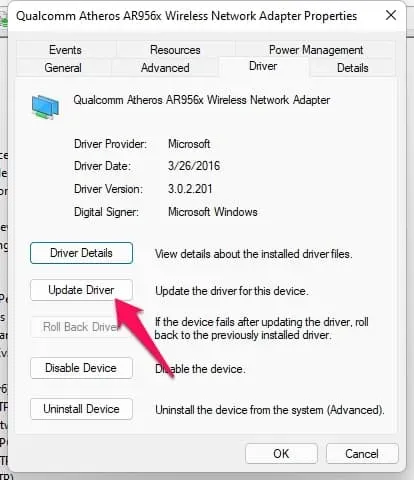
- 之後,重新啟動設備並檢查 CMD/PowerShell 問題是否已解決。
啟用桌面體驗
啟用桌面體驗將在您的設備上安裝圖形用戶界面 (GUI) 和各種工具,包括客戶體驗功能。有時這可以解決這個問題。您可以這樣做:
- 打開控制面板 > 系統和安全 > 管理工具。
- 單擊服務器管理器 > 功能。
- 單擊添加功能。
- 選擇“桌面功能”,然後單擊“添加所需功能”。
- 單擊“下一步”,然後單擊“安裝”。
禁用 UNC 保護路徑策略
有時此錯誤是由於強制執行的 UNC 路徑策略造成的。禁用此功能並檢查問題是否已解決。您可以這樣做:
- 按 Windows 鍵 + R 打開“運行”對話框。
- 鍵入 gpedit.msc 並單擊“確定”。
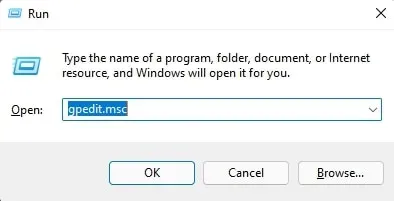
- 現在單擊計算機配置 > 管理模板 > 網絡 > 網絡提供商。
- 雙擊 UNC 保護路徑。
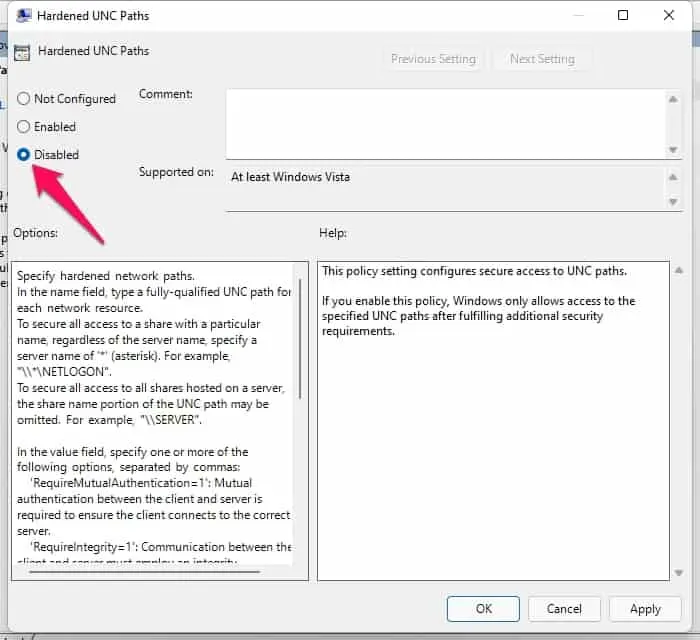
- 選中“禁用”框並單擊“確定”保存更改。
- 重新啟動您的設備並檢查問題是否已解決。
禁用網絡 IP 地址轉換器驅動程序
如果您錯誤地配置了 IP NAT 驅動程序,則可能會出現此問題。禁用驅動程序並重新啟動設備。您可以這樣做:
- 打開 PC 上的設備管理器。
- 單擊“視圖”>“顯示隱藏設備”。
- 現在展開非即插即用驅動程序。
- 右鍵單擊網絡 IP 地址轉換器並選擇禁用。
- 雙擊是;您的設備現在將保存更改並自動重新啟動。
常問問題
如何修復系統錯誤67?
按照上述步驟消除系統錯誤 67。
無法打開操作系統錯誤代碼67 找不到網絡名稱?
此錯誤主要是由於域控制器上的網絡組件配置損壞或過時而發生的。嘗試更新不適用於當前版本的 Microsoft Windows Server 的網絡適配器驅動程序。
如果找不到網絡,會有什麼症狀?
嘗試使用 IP 地址而不是主機名訪問遠程設備上的共享文件夾。這可能會解決問題。
總結
以下是修復設備上的系統錯誤 67 的方法。我們希望上述的故障排除方法能夠解決這個問題。但是,如果您有任何問題,請隨時在下面發表評論。



發佈留言